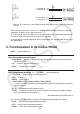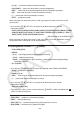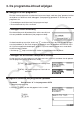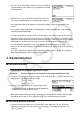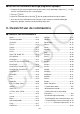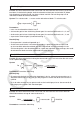Software Gebruiksaanwijzing
Table Of Contents
- Inhoud
- Eerste kennismaking — Lees dit eerst!
- Hoofdstuk 1 Basisbewerking
- Hoofdstuk 2 Manuele berekeningen
- 1. Basisberekeningen
- 2. Speciale functies
- 3. De hoekeenheid en weergave van getallen instellen
- 4. Berekeningen met wetenschappelijke functies
- 5. Numerieke berekeningen
- 6. Rekenen met complexe getallen
- 7. Berekeningen met gehele getallen in het twee-, acht-, tien- en zestientallige talstelsel
- 8. Matrixrekenen
- 9. Vectorberekeningen
- 10. Metrieke omzetting
- Hoofdstuk 3 Lijsten
- Hoofdstuk 4 Oplossen van vergelijkingen
- Hoofdstuk 5 Grafieken
- 1. Voorbeeldgrafieken
- 2. Controleren wat op een grafisch scherm wordt weergegeven
- 3. Een grafiek tekenen
- 4. Een grafiek in het afbeeldingsgeheugen opslaan
- 5. Twee grafieken op hetzelfde scherm tekenen
- 6. Handmatig tekenen
- 7. Tabellen gebruiken
- 8. Dynamisch tekenen
- 9. Een grafiek tekenen van een rijvoorschrift
- 10. Grafieken van kegelsneden tekenen
- 11. De weergave van een grafiek wijzigen
- 12. Functieanalyse
- Hoofdstuk 6 Statistische berekeningen en grafieken
- 1. Voor u met statistische berekeningen begint
- 2. Grafieken en berekeningen in verband met statistische waarnemingen met één variabele
- 3. Grafieken en berekeningen in verband met statistische waarnemingen met twee variabelen
- 4. Uitvoeren van statistische berekeningen
- 5. Testen
- 6. Betrouwbaarheidsinterval
- 7. Kansverdelingsfuncties
- 8. Invoer- en uitvoertermen van testen, betrouwbaarheidsinterval, en kansverdelingsfuncties
- 9. Statistische formule
- Hoofdstuk 7 Financiële berekeningen (TVM)
- 1. Voor u met financiële berekeningen begint
- 2. Enkelvoudige interest
- 3. Samengestelde interest
- 4. Evaluatie van een investering (Cash Flow)
- 5. Afschrijving
- 6. Omzetting van nominale rentevoet naar reële rentevoet
- 7. Berekening van kosten, verkoopprijs en winstmarge
- 8. Dag- en datumberekeningen
- 9. Devaluatie
- 10. Obligatieberekeningen
- 11. Financiële berekeningen met gebruik van functies
- Hoofdstuk 8 Programmeren
- Hoofdstuk 9 Spreadsheet
- Hoofdstuk 10 eActivity
- Hoofdstuk 11 Geheugenbeheerder
- Hoofdstuk 12 Systeembeheerder
- Hoofdstuk 13 Uitwisselen van gegevens
- Hoofdstuk 14 SD-kaarten en SDHC-kaarten gebruiken (alleen GRAPH95)
- Bijlage
- E-CON2 Application (English) (GRAPH35+ E)
- 1 E-CON2 Overview
- 2 Using the Setup Wizard
- 3 Using Advanced Setup
- 4 Using a Custom Probe
- 5 Using the MULTIMETER Mode
- 6 Using Setup Memory
- 7 Using Program Converter
- 8 Starting a Sampling Operation
- 9 Using Sample Data Memory
- 10 Using the Graph Analysis Tools to Graph Data
- 11 Graph Analysis Tool Graph Screen Operations
- 12 Calling E-CON2 Functions from an eActivity
- E-CON3 Application (English) (GRAPH95, GRAPH75+ E, GRAPH75+, GRAPH75)
- 1 E-CON3 Overview
- 2 Using the Setup Wizard
- 3 Using Advanced Setup
- 4 Using a Custom Probe
- 5 Using the MULTIMETER Mode
- 6 Using Setup Memory
- 7 Using Program Converter
- 8 Starting a Sampling Operation
- 9 Using Sample Data Memory
- 10 Using the Graph Analysis Tools to Graph Data
- 11 Graph Analysis Tool Graph Screen Operations
- 12 Calling E-CON3 Functions from an eActivity
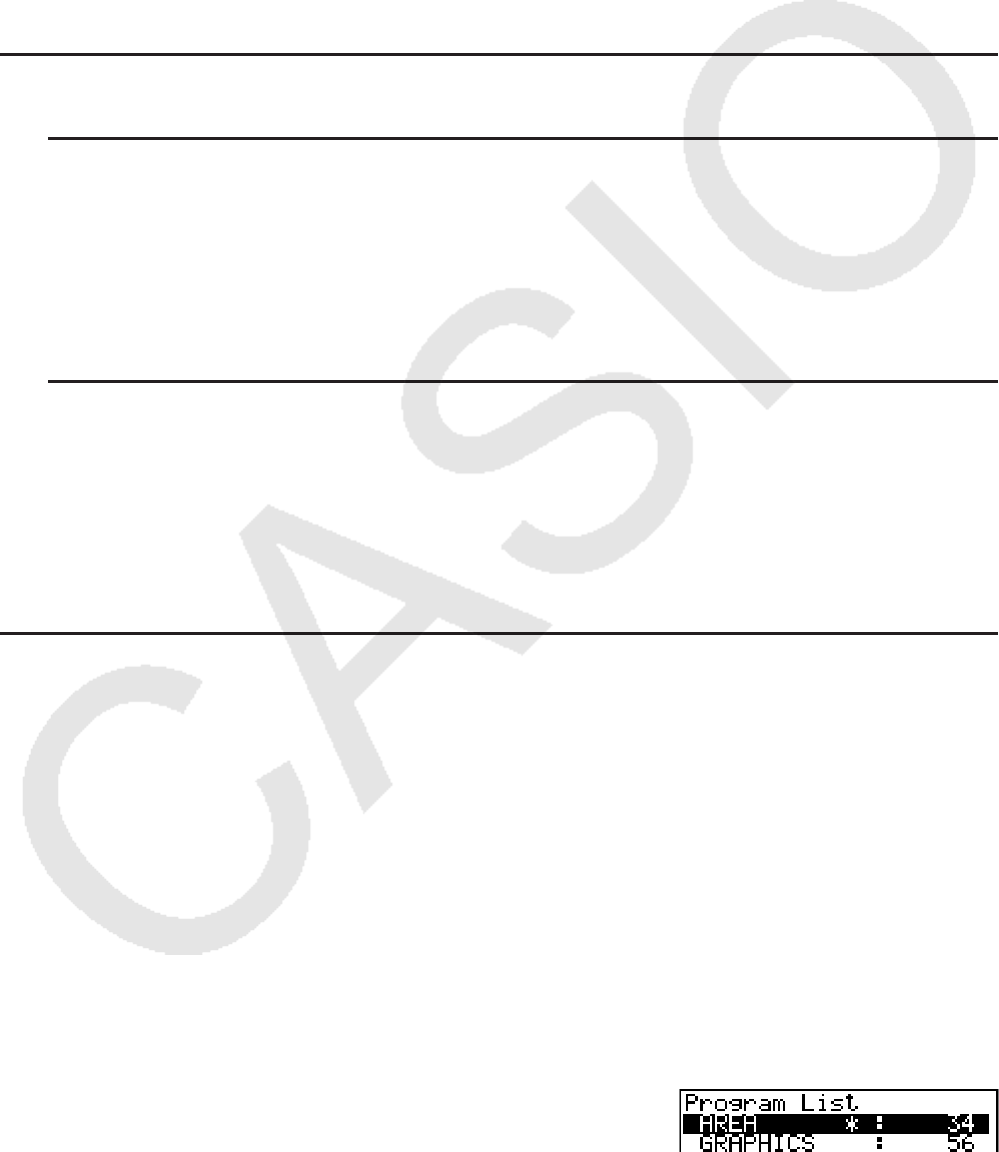
8-6
2. Breng de gewenste veranderingen aan.
3. Druk op w om de nieuwe naam te registreren en terug te keren naar de lijst met
programma’s.
De programma’s in de lijst worden opnieuw gesorteerd rekening houdend met de gewijzigde
bestandsnaam.
• Wanneer de nieuwe naam al als programmanaam geregistreerd is, dan verschijnt de melding
“Already Exists”. Hierop kunt u op twee manieren reageren:
- Druk op J. U krijgt dan de mogelijkheid om de zojuist ingevoerde naam aan te passen.
- Druk op A om de ingevoerde bestandsnaam te wissen en een nieuwe op te geven.
k Een programma wissen
u Eén bepaald programma wissen
1. Wanneer de lijst met programma’s op het scherm staat, doorloopt u deze met f en c,
en klikt u het bestand aan dat u wilt wissen.
2. Druk op 4(DEL).
3. Druk op 1(YES) om het geselecteerde programma te wissen, of op 6(NO) als u het
programma toch niet wilt wissen.
u Alle programma’s tegelijk wissen
1. Wanneer de lijst met programma’s op het scherm staat, drukt u op 5(DEL
•
A).
2. Druk op 1(YES) om alle programma’s in de lijst te wissen, of op 6(NO) als u toch maar
niet wilt wissen.
• U kunt ook alle programma's wissen door in de modus MEMORY te gaan vanuit het
Hoofdmenu. Zie “Hoofdstuk 11 Geheugenbeheerder” voor details.
k Een wachtwoord registreren
Als u een programma maakt, kunt u dit beveiligen met een (geheim) wachtwoord zodat het
niet door om het even wie kan worden opgeroepen.
• Deze programma’s kunnen uiteraard niet meer gebruikt worden als u het wachtwoord
vergeet.
• Het registreren van een wachtwoord gebeurt op dezelfde manier als het registreren van een
bestandsnaam.
1. Als de lijst met bestandsnamen op het scherm staat, moet u drukken op 3(NEW) om de
naam van het nieuwe programmabestand te kunnen invoeren.
2. Druk op 5( Q) en voer het wachtwoord in.
3. Druk op w om de bestandsnaam én het wachtwoord te registreren. Nu kunt u het
eigenlijke programma invoeren.
4. Zodra het volledige programma is ingevoerd, drukt u op
!J(QUIT) om het programmabestand op te slaan
en terug te keren naar de lijst met bestandsnamen.
De met een wachtwoord beveiligde bestanden worden in deze lijst gekenmerkt door een
asterisk rechts van de bestandsnaam.